win10怎么更新win11系统
分类:win10教程 发布时间:2023-01-19 09:20:02
微软Windows10系统自从2015年发布到现在,来越多的小伙伴开始使用Win10,虽然电脑系统升级版本也是一直在不断更新升级过程中中,但是却有很多小伙伴不懂得更新.那么win10怎么更新win11呢?下面,给大家介绍win10更新win11系统教程。
工具/原料:
系统版本:windows11系统
品牌型号:惠普星15
软件版本:小白一键重装系统12.6.49.2290+1个8g以上的空白u盘
方法/步骤:
阶段一:制作win11u盘启动盘
1、win10怎么更新win11呢?首先需要制作win11u盘启动盘,先在一台可用的电脑上下载安装好小白一键重装系统工具打开,插入u盘到电脑上,选择制作系统打开。
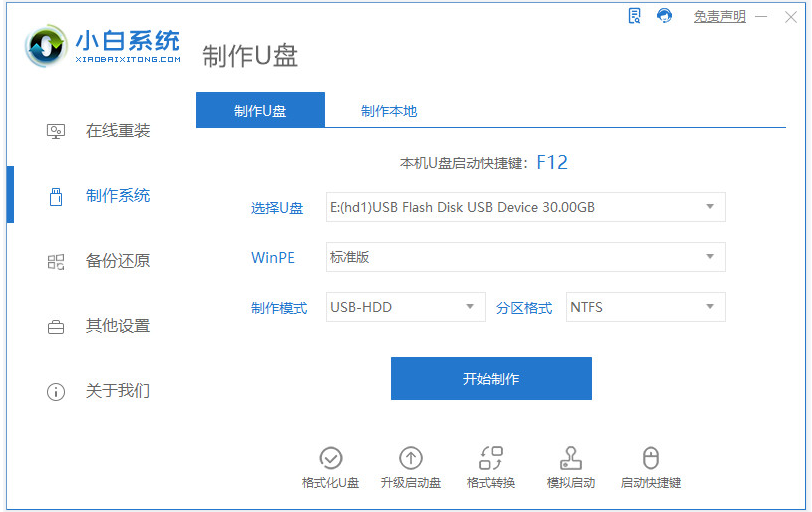
2、选择我们需要安装的原版win11系统,鼠标点击开始制作启动盘。
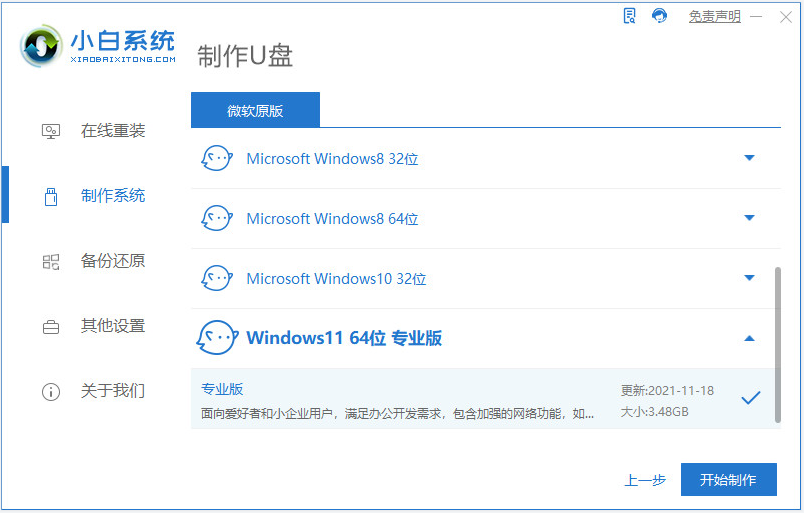
3、耐心等待制作u盘启动盘完成之后,可以先查看需要安装的电脑的启动快捷键是多少,再拔出u盘退出。
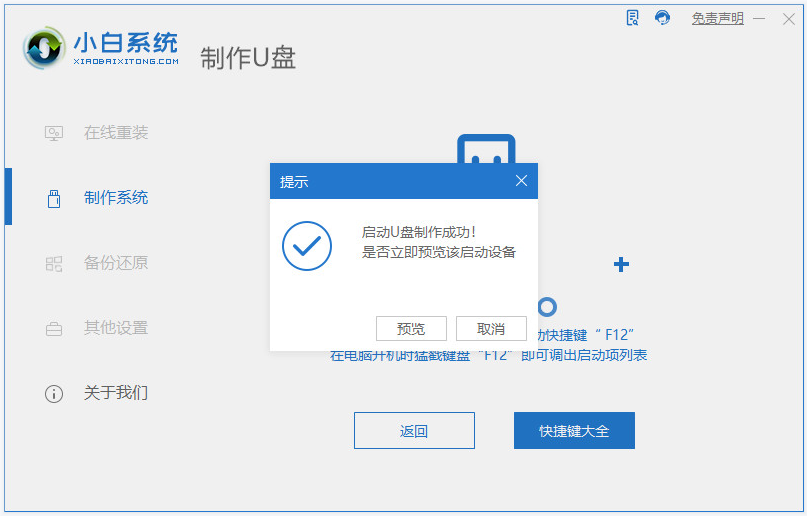
阶段二:使用启动盘重装系统
1、接着将制作好的u盘启动盘插入到要安装的电脑中,重启电脑需要不断按快速启动键进入快速启动菜单界面,将启动项设置为u盘启动项进入。
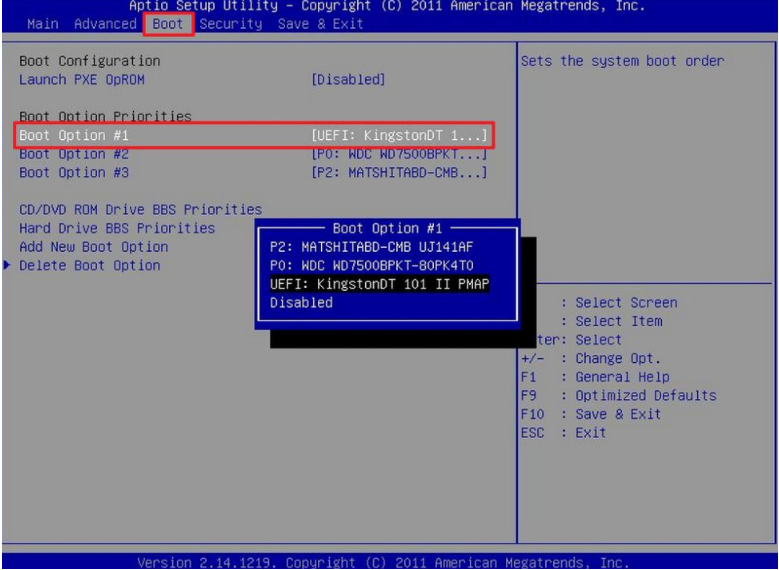
2、选择第一项小白pe系统按回车键进入。

3、在pe系统内点击打开小白装机工具,选择需要安装的win11系统,选择安装到系统c盘。

4、安装完成之后,点击立即重启。
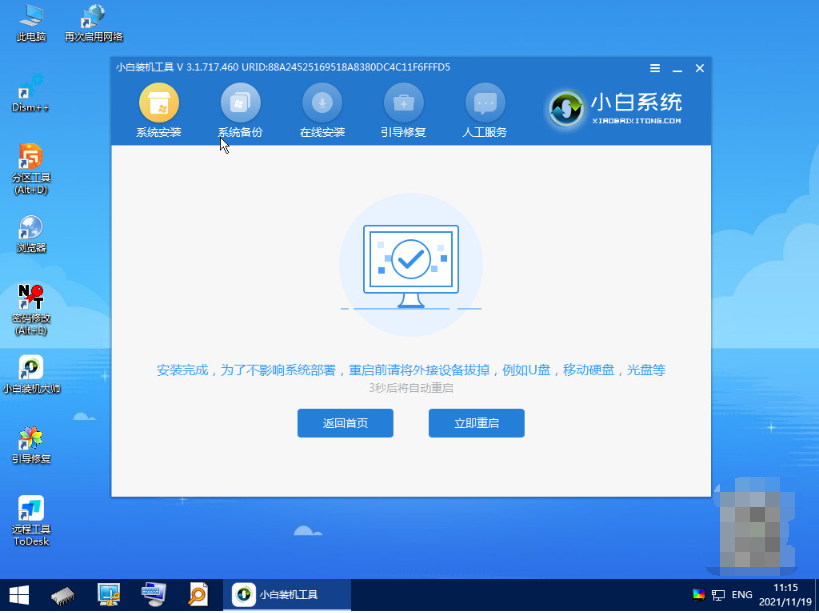
5、重启电脑之后,耐心等待进入win11系统界面即说明更新完成。
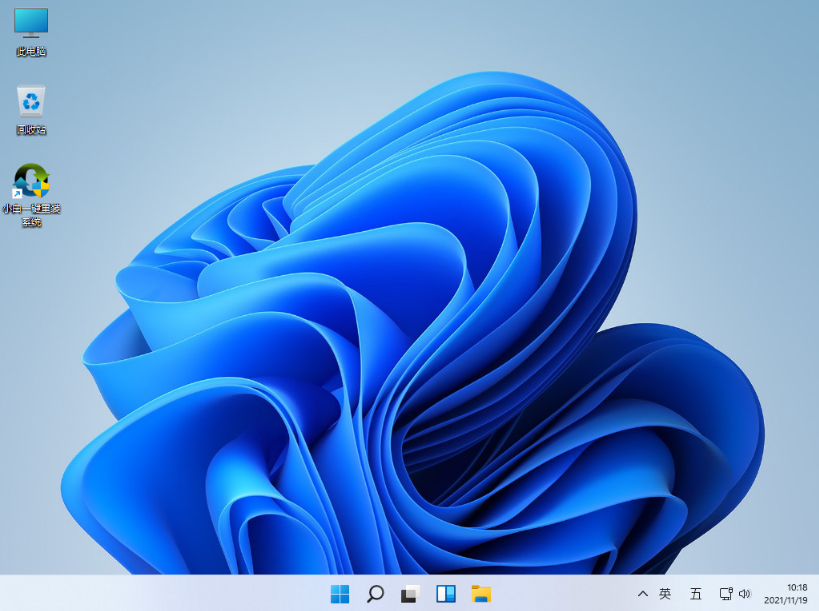
拓展知识:在线一键重装系统win11的方法
如果你的电脑可以正常进入系统的情况下,小编更建议大家使用工具在线一键重装系统win11的方法步骤,操作比较简单,比u盘重装的方式更快捷简便。具体的步骤可参照:小白在线一键重装win11系统教程。
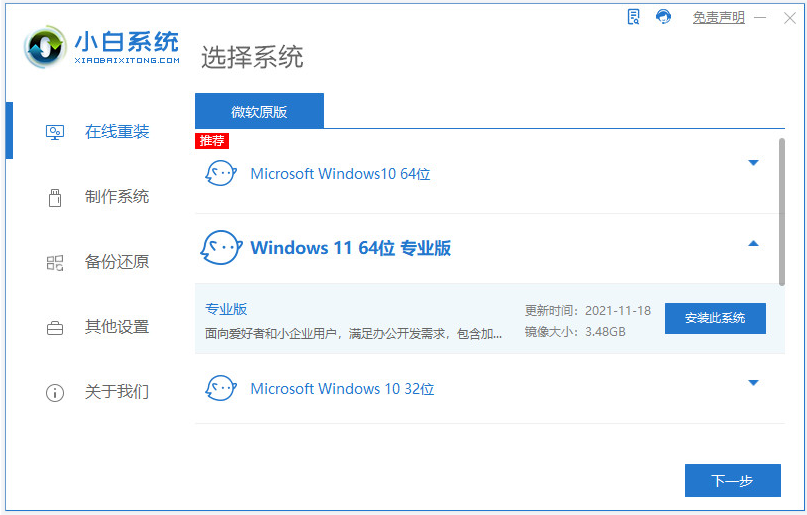
总结:
上述就是win10更新win11系统教程,只需借助到小白一键重装系统工具以及u盘,不管电脑是否能进系统,都能安装原版win11系统体验,有需要的用户可参照教程操作哦。






 立即下载
立即下载







 魔法猪一健重装系统win10
魔法猪一健重装系统win10
 装机吧重装系统win10
装机吧重装系统win10
 系统之家一键重装
系统之家一键重装
 小白重装win10
小白重装win10
 杜特门窗管家 v1.2.31 官方版 - 专业的门窗管理工具,提升您的家居安全
杜特门窗管家 v1.2.31 官方版 - 专业的门窗管理工具,提升您的家居安全 免费下载DreamPlan(房屋设计软件) v6.80,打造梦想家园
免费下载DreamPlan(房屋设计软件) v6.80,打造梦想家园 全新升级!门窗天使 v2021官方版,保护您的家居安全
全新升级!门窗天使 v2021官方版,保护您的家居安全 创想3D家居设计 v2.0.0全新升级版,打造您的梦想家居
创想3D家居设计 v2.0.0全新升级版,打造您的梦想家居 全新升级!三维家3D云设计软件v2.2.0,打造您的梦想家园!
全新升级!三维家3D云设计软件v2.2.0,打造您的梦想家园! 全新升级!Sweet Home 3D官方版v7.0.2,打造梦想家园的室内装潢设计软件
全新升级!Sweet Home 3D官方版v7.0.2,打造梦想家园的室内装潢设计软件 优化后的标题
优化后的标题 最新版躺平设
最新版躺平设 每平每屋设计
每平每屋设计 [pCon planne
[pCon planne Ehome室内设
Ehome室内设 家居设计软件
家居设计软件 微信公众号
微信公众号

 抖音号
抖音号

 联系我们
联系我们
 常见问题
常见问题



